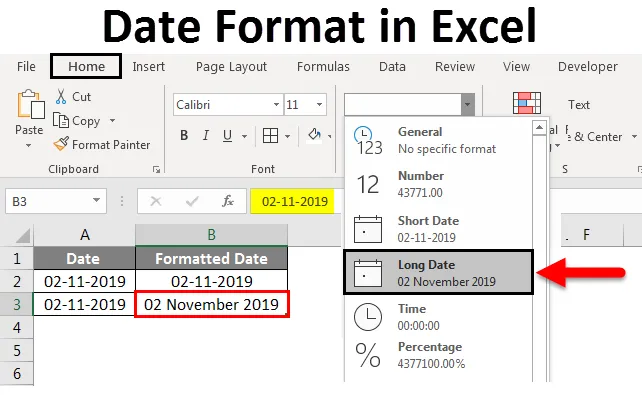
Oblika datuma Excela (kazalo)
- Oblika datuma v Excelu
- Kako Excel shranjuje datume?
- Kako spremeniti obliko datuma v Excelu?
Oblika datuma v excelu
Datum je ena od podatkovnih vrst, ki je na voljo v excelu, ki ga večinoma uporabljamo v današnjem času. Datum je lahko prikazan na več načinov v excel, kot je potrebno. Datum ima več številnih formatov glede na geografske regije. Ker različne geografske regije datum uporabljajo na različne načine. Na podlagi tega Excel prihaja z več številnimi formati za prikaz datuma.
Kako Excel shranjuje datume?
Preden začnete s formati datumov, poskusite razumeti, kako Excel shranjuje datume. Excel datum shrani v celoštevilčni obliki. Za boljše razumevanje bomo pogledali naslednji primer. Razmislite o današnjem datumu 11. februarja 2019.

Če opazujemo zgornji datum, je v obliki Mesec-Dan-Leto. Izberite ta datum in ga pretvorite v splošno ali številčno obliko, potem bomo našli številko. Poglejmo, kako pretvoriti. Izberite datum in izberite spustni seznam na segmentu Številka na zavihku Domov . Na spustnem meniju izberite možnost Splošno in opazujte, kako se bo pretvoril datum.
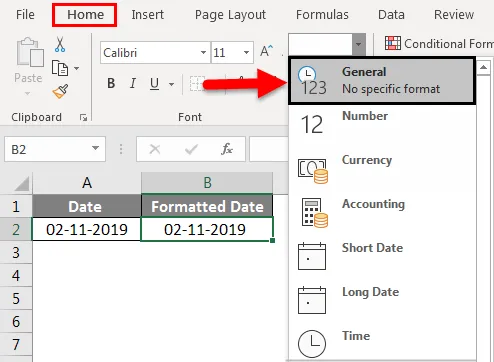
Ko ga pretvorite, se spremeni kot celo število, kot je prikazano na spodnji sliki.
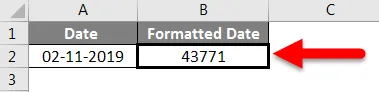
Zdaj bomo razumeli, kaj je to število in kateri izračun Excel uporablja za pretvorbo datuma v celo število. Excel poda številčne serije za datume, ki se začnejo od 1. januarja 1900 do 31. decembra 9999, kar pomeni, da se bodo 1. januarja 1900 shranili kot 1., 2. januarja 1900 pa kot 2. Zdaj poskusite preveriti datum 2. januar 1900.
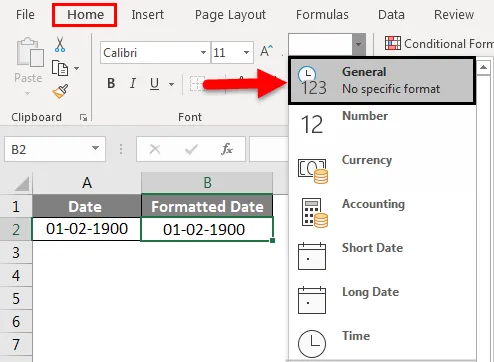
Ko izberemo splošno možnost, se pretvori v 2, kot je prikazano spodaj.
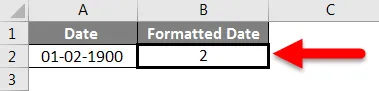
Upam, da razumete, kako Excel shranjuje datum.
Kako spremeniti obliko datuma v Excelu?
Poglejmo, kako spremeniti obliko datuma v Excelu z uporabo nekaterih primerov.
To obliko datuma v predlogi programa Excel lahko prenesete tukaj - Format datuma v predlogi programa ExcelPrimer # 1
Najprej bomo videli kratek datum in dolg zmenek. Iz istega spustnega seznama številke bomo našli formata Kratek datum in Dolgi datum .
Kratek datum: Ker že samo ime govori, kako je videti. Na enostaven način bo prikazan datum, to je 11.11.2019 . V spustnem meniju lahko opazujemo, kako se bo prikazal.
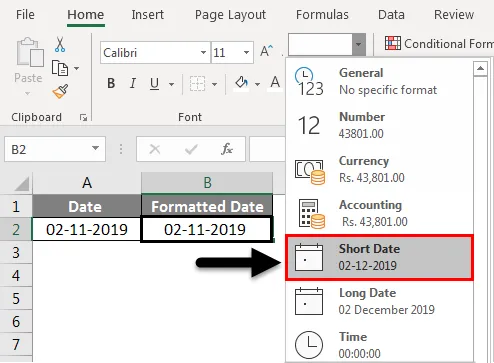
Dolg datum: Prikaže datum v dolgi obliki. Na spodnji sliki lahko opazimo, kako bo prikazana.

Primer # 2
Sistem ima eno privzeto obliko za prikaz datuma, ko uporabnik vnese datum. Videli bomo, kako v excelu preveriti privzeto obliko. Izberite datum in z desno miškino tipko kliknite.
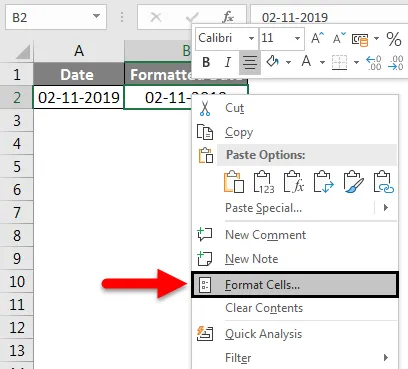
Pojavi se zgornje pojavno okno, v tem pojavnem meniju izberite Format Cell s. Prikaže se še en zaslon, ki je zaslon »Formatiranje celic«, v katerem lahko uporabljamo različne vrste formatov, kot so število, poravnava, pisava, obroba, polnjenje in zaščita.
Izberite Število in v polju Kategorija izberite Datum . Ko izberemo desno stran, se prikažejo različni formati, ki so na voljo za različne lokacije.
Če opazimo prva dva formata datumov, ki sta poudarjena v rdečem polju, sta oznaka * (zvezdica), kar kaže, da sta to privzeta datuma datuma.
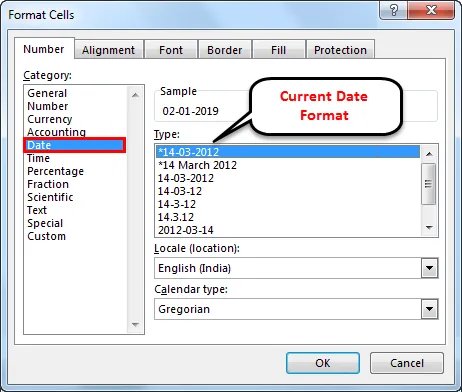
Če želimo spremeniti privzete nastavitve datuma, bi morali iti na nadzorno ploščo in izbrati regijo in jezik ter nato izbrati forme in spremeniti obliko datuma, kot je potrebno.
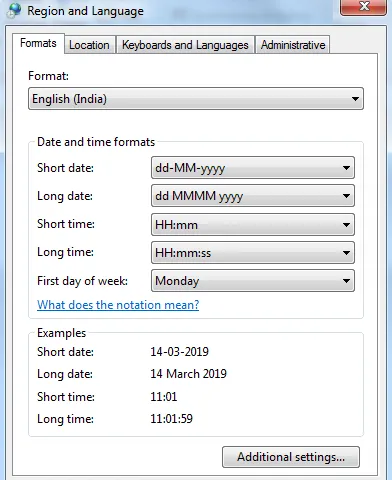
Primer # 3
Če opazimo spodnji posnetek zaslona, poleg datumov z ' *' obstajajo tudi različni formati. Izberemo lahko želeno obliko datuma, da spremenimo trenutno obliko zapisa.
Ko izberemo želeno obliko, lahko opazujemo predogled, kako bo prikazano v excelu pod poljem Vzorec . Na voljo so različni formati, kot so M / D, M / D / Y, MM / DD / LL itd.
Izberite obliko MD, kot je prikazano spodaj.

Potem bo datum izgledal kot 2-11. Če opazujemo v vrstici formule, ki je označena. V formularni vrstici je prikazan kot 2-11-2019, v Excelu pa je prikazan kot 2-11.
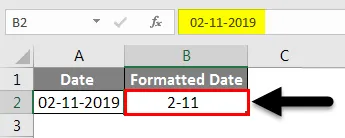
Lokacijo lahko spremenimo tudi tako, da iz izbranega spustnega menija izberemo želeno lokacijo. Spodaj si oglejte kako izgleda spustni meni.
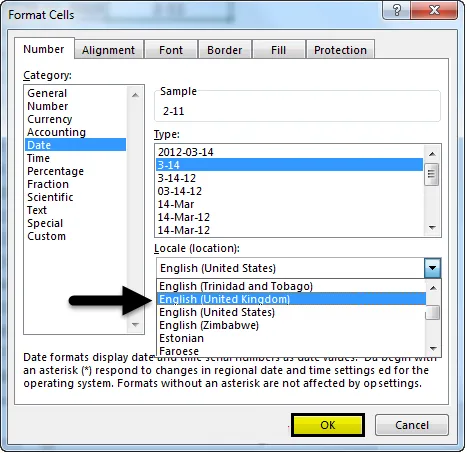
Ko iz spustnega seznama izberemo določeno lokacijo, se v polju "Vrsta" prikažejo različni formati datumov. Trenutno je angleščina (Združene države), zdaj izberite angleščino (Združeno kraljestvo). Kliknite V redu . Nato se formati datumov v vrsti spremenijo. Upoštevajte spodnji posnetek zaslona.
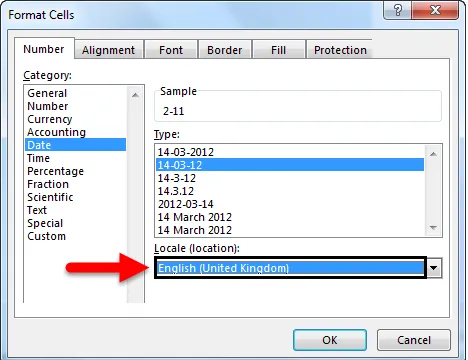
Opazujte formate, v katerih se Združeno kraljestvo razlikuje od Združenih držav. Še vedno, če niste zadovoljni z datumi. Izdelamo lahko obliko po meri.
Primer št. 4
Če želite ustvariti obliko po meri, v polju Kategorija izberite možnost Po meri .
Ko izberemo kategorijo po meri, lahko vnesemo želeno obliko v Type . Da bi bilo bolj jasno, predpostavimo, da želimo obliko, kot je DD: MMMM: LLLL, nato pa to obliko vpišite v polje »Type«.
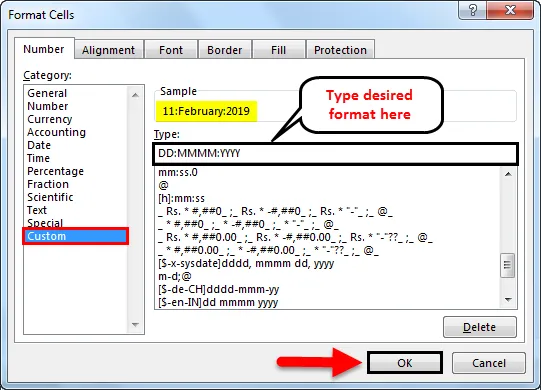
Upoštevajte zgornjo sliko, ne glede na vnos, vnesite enak format kot na vzorcu . Če kliknemo V redu, bo veljal za datum v Excelu.
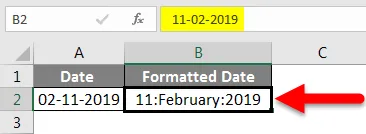
Primer št. 5
Oblika datuma v drugih jezikih
Datume lahko prikažemo tudi v drugih jezikih. To bomo lahko izvedli z uporabo "po meri" formata pod kategorijo. Za to bi morali vedeti to posebno jezikovno kodo. Ko bomo vedeli to kodo, moramo pred našo obliko datuma dodati kodo države.
Jezikovna koda mora biti v oklepaju, pred njo je $, ki ji sledi »-« v obliki ($ -xxx) .
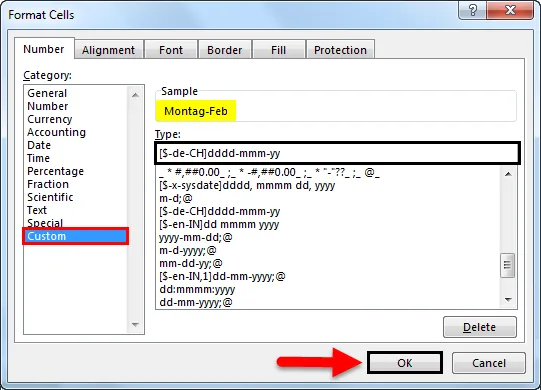
V spodnjem primeru smo ustvarili obliko datuma v nemškem jeziku podobno, lahko damo forme datumov za kitajščino, španščino, japonščino, francoščino, italijanščino in grščino itd. Uporabite Google za jezikovne kode, kot je potrebno.

Stvari, ki jih je treba zapomniti
- Datum pred 1. januarjem 1900 ne more pretvoriti v besedilo v excel, saj ne bo prebral negativnih številk, zato ostane v isti obliki.
- Datumi se lahko prikažejo v kratkih in dolgih oblikah od spustnega števila na zavihku »Domov«.
- Pretvarjanje datuma v obliko številke s formulo "Vrednost datuma".
- Privzeti datum predstavlja simbol »*«, če želite spremeniti privzeto izbiro, pojdite na »Nadzorna plošča«.
- CTRL + 1 je bližnjica za "Formatiraj celico". CTRL +; se uporablja za prikaz trenutnega datuma.
Priporočeni članki
To je vodnik za obliko zapisa datuma v Excelu. Tu smo razpravljali o tem, kako spremeniti obliko zapisa datuma v Excelu skupaj s praktičnimi primeri in naloženo predlogo Excela. Ogledate si lahko tudi druge naše predlagane članke -
- Kako uporabljati funkcijo DATEDIF v Excelu?
- Oblika datuma VBA v Excelu
- Razvrsti po datumu v Excelu
- Kako uporabljati EOMONTH Function Excel?